win7自动锁屏如何关闭 win7电脑自动锁屏时间如何调整
更新时间:2023-06-21 12:08:50作者:yang
win7自动锁屏如何关闭,Win7系统中,自动锁屏是一种默认的设置,它可以帮助用户保护计算机的安全和隐私,但有时候也会给用户带来不便,那么如何关闭Win7电脑的自动锁屏功能呢?此外如果你想要调整自动锁屏的时间,又该如何操作呢?下面我们来一一解答。
解决方法:
1、点击开始菜单,在弹出的菜单里点击“控制面板”。
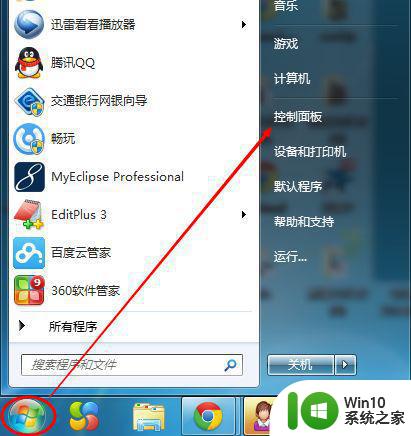
2、点击后,打开控制面板,如果控制面板右侧的查看方式是“类别”,则点击控制面板上的“系统和安全”。
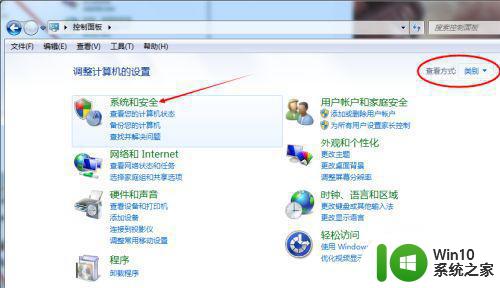
3、点击后,在系统和安全窗口上点击“电源选项”。
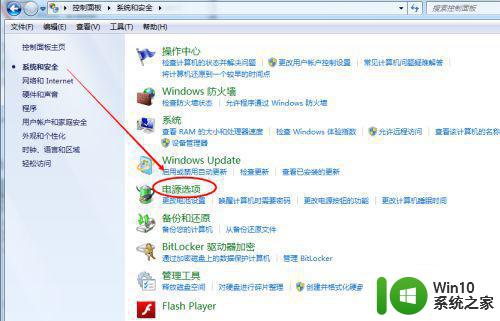
4、点击后,打开控制面板,如果控制面板右侧的查看方式是“小图标”或者是“大图标”,则可以直接点击控制面板上的“电源选项”。
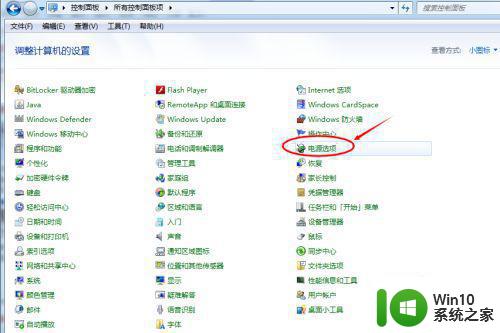
5、点击后,打开电源选项窗口,然后点击“更改计划设置”。
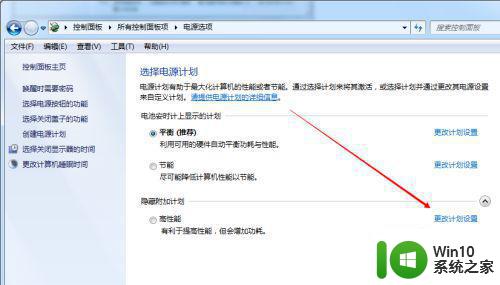
6、点击后打开编辑计划设置窗口,可以设置下“关闭显示器”的时间。
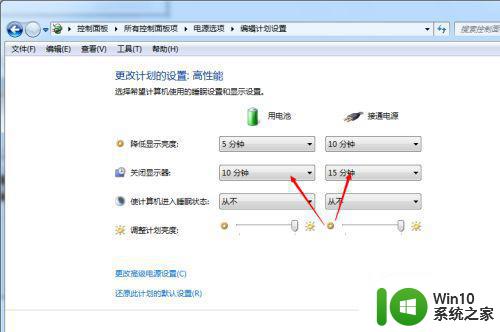
7、设置好后,点击“保存修改”就可以实现功能啦。
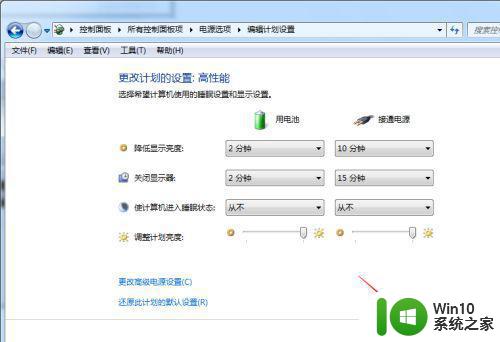
以上是关闭win7自动锁屏的步骤,希望这对需要的用户有所帮助。
win7自动锁屏如何关闭 win7电脑自动锁屏时间如何调整相关教程
- win7怎样关闭电脑屏幕自动锁屏 win7如何取消电脑自动锁屏
- win7如何更改自动锁屏的时间 Windows 7如何设置自动锁屏时间
- win7锁屏时间设置方法 如何关闭win7自动锁屏功能
- win7电脑桌面自动锁屏时间设置方法 Win7电脑桌面自动锁屏时间如何设置
- win7系统锁屏时间设置方法 win7自动锁屏时间如何设置
- win7怎样设置电脑锁屏时间 win7自动锁屏时间怎么设置
- 台式机win7系统电脑如何永久关闭自动锁屏 台式机win7系统如何关闭自动锁屏功能
- 一招简单关闭win7自动锁屏的方法 win7自动锁屏关闭方法
- w7系统电脑怎么设置锁屏时间 修改win7自动锁屏时间方法
- win7旗舰版如何关闭电脑锁屏功能 windows 7自动锁屏怎样取消
- 怎样设置win7系统电脑的自动锁屏时间 win7系统电脑自动锁屏时间设置方法
- win7怎么取消自动锁屏 win7关闭自动锁屏的方法
- window7电脑开机stop:c000021a{fata systemerror}蓝屏修复方法 Windows7电脑开机蓝屏stop c000021a错误修复方法
- win7访问共享文件夹记不住凭据如何解决 Windows 7 记住网络共享文件夹凭据设置方法
- win7重启提示Press Ctrl+Alt+Del to restart怎么办 Win7重启提示按下Ctrl Alt Del无法进入系统怎么办
- 笔记本win7无线适配器或访问点有问题解决方法 笔记本win7无线适配器无法连接网络解决方法
win7系统教程推荐
- 1 win7访问共享文件夹记不住凭据如何解决 Windows 7 记住网络共享文件夹凭据设置方法
- 2 笔记本win7无线适配器或访问点有问题解决方法 笔记本win7无线适配器无法连接网络解决方法
- 3 win7系统怎么取消开机密码?win7开机密码怎么取消 win7系统如何取消开机密码
- 4 win7 32位系统快速清理开始菜单中的程序使用记录的方法 如何清理win7 32位系统开始菜单中的程序使用记录
- 5 win7自动修复无法修复你的电脑的具体处理方法 win7自动修复无法修复的原因和解决方法
- 6 电脑显示屏不亮但是主机已开机win7如何修复 电脑显示屏黑屏但主机已开机怎么办win7
- 7 win7系统新建卷提示无法在此分配空间中创建新建卷如何修复 win7系统新建卷无法分配空间如何解决
- 8 一个意外的错误使你无法复制该文件win7的解决方案 win7文件复制失败怎么办
- 9 win7系统连接蓝牙耳机没声音怎么修复 win7系统连接蓝牙耳机无声音问题解决方法
- 10 win7系统键盘wasd和方向键调换了怎么办 win7系统键盘wasd和方向键调换后无法恢复
win7系统推荐
- 1 风林火山ghost win7 64位标准精简版v2023.12
- 2 电脑公司ghost win7 64位纯净免激活版v2023.12
- 3 电脑公司ghost win7 sp1 32位中文旗舰版下载v2023.12
- 4 电脑公司ghost windows7 sp1 64位官方专业版下载v2023.12
- 5 电脑公司win7免激活旗舰版64位v2023.12
- 6 系统之家ghost win7 32位稳定精简版v2023.12
- 7 技术员联盟ghost win7 sp1 64位纯净专业版v2023.12
- 8 绿茶ghost win7 64位快速完整版v2023.12
- 9 番茄花园ghost win7 sp1 32位旗舰装机版v2023.12
- 10 萝卜家园ghost win7 64位精简最终版v2023.12